Існує більше ніж один спосіб отримати драйвери для вашої веб-камери
- Драйвери Microsoft LifeCam є безкоштовними та встановлюються за замовчуванням, починаючи з Windows 10 і вище.
- Вони добре працюють і дозволяють використовувати камеру для голосових і відеодзвінків у таких продуктах Microsoft, як Skype.
- Продовжуйте читати, щоб дізнатися про чотири способи інсталяції цих драйверів.
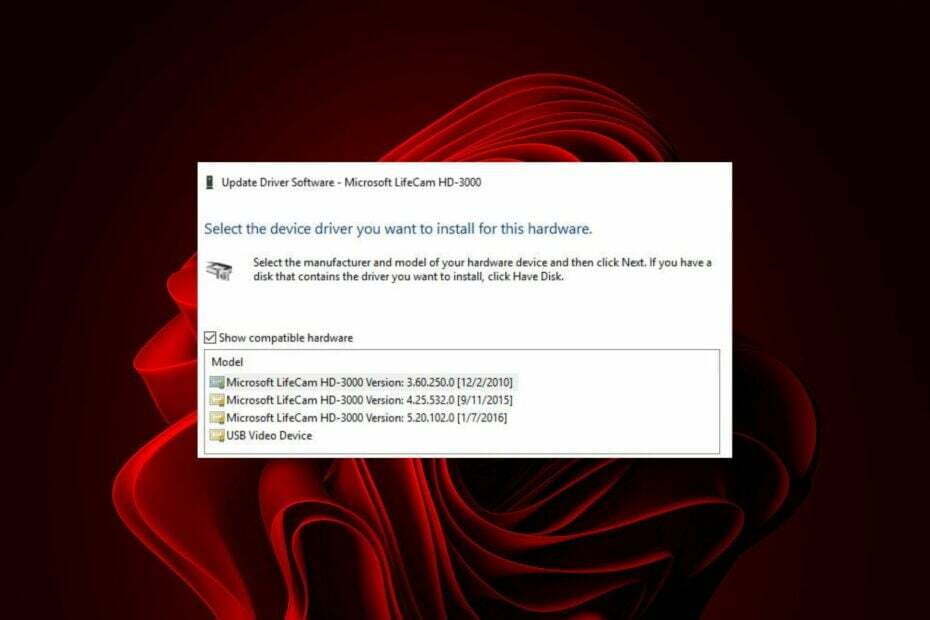
Усі знають, як користуватися веб-камерою, але вони можуть не знати, що існують різні моделі веб-камер із різними функціями та функціями. Драйвери для цих веб-камер можуть виявитися дуже корисними, оскільки вони забезпечують чистіше підключення до Інтернету та забезпечують більше функцій із програмами.
Драйвери Microsoft LifeCam потрібні, щоб ваш комп’ютер міг обмінюватися даними з камерою, і якщо вони не встановлені належним чином, комп’ютер може не розпізнати пристрій. На щастя, є багато способів отримати ці драйвери, щоб усе знову запрацювало належним чином.
Вимоги до порту USB
Несумісні USB-порти можуть не розпізнати чи виявити камеру або відключитися під час сеансу. Програмне забезпечення використовує порт USB 2.0 для підключення до веб-камери, і це необхідно для належної роботи.
Як ми тестуємо, перевіряємо та оцінюємо?
Протягом останніх 6 місяців ми працювали над створенням нової системи перегляду того, як ми створюємо контент. Використовуючи його, ми згодом переробили більшість наших статей, щоб надати фактичні практичні знання про створені нами посібники.
Більш детально ви можете прочитати як ми тестуємо, переглядаємо та оцінюємо в WindowsReport.
Якщо у вас його немає, то вам потрібно використовувати USB-концентратор або купити додатковий пристрій, який дозволить вам підключити веб-камеру.
Як завантажити та встановити драйвери LifeCam у Windows 11?
1. За допомогою програми автоматичного оновлення драйверів
Найкращий спосіб інсталювати драйвери Microsoft LifeCam для Windows 11 — це використовувати спеціальне програмне забезпечення. Завантаження драйверів вбудованої камери може працювати, але несистемні драйвери можуть викликати деякі проблеми.
Кроки є майже стандартними, і кожен, хто знає, як завантажити програмне забезпечення з Інтернету, зможе зробити це без труднощів.
І як тільки ви завантажите Програма оновлення драйверів Outbyte, ви можете розслабитися, оскільки він автоматично визначить вашу операційну систему та знайде всі застарілі, відсутні або пошкоджені драйвери.
- Завантажте та встановіть програму Outbyte Driver Updater.
- Запустіть програму та дочекайтеся, поки програма виявить усі несумісні драйвери.
- Тепер він покаже вам список усіх застарілих драйверів, щоб вибрати ті з них оновлення або Ігнорувати.

- Натисніть на Оновити та застосувати вибране щоб завантажити та встановити останні версії.
- Перезавантажте ПК, щоб переконатися, що зміни застосовані.

Програма оновлення драйверів Outbyte
Підтримуйте свій пристрій у справному стані, дозволивши OutByte Driver Updater знайти найновіші параметри драйвера.2. За допомогою Windows Update
- Натисніть вікна і клацніть Налаштування.

- Перейдіть до Windows Updateі натисніть Розширені опції.

- Тепер натисніть на Додаткові оновлення.

- Поставте прапорці біля всіх доступних оновлень у розділі Оновлення драйверіві натисніть Завантажити та встановити.

3. За допомогою диспетчера пристроїв
- Вдарити вікна ключ, вид Диспетчер пристроїві натисніть ВІДЧИНЕНО.

- Знайдіть Студія LifeCam. Це повинно бути або під Камера або Пристрої візуалізації запис.
- Знайшовши, клацніть правою кнопкою миші Студія LifeCam і виберіть Оновити драйвер з контекстного меню.
- Виберіть Автоматичний пошук драйверів і зачекайте, поки Windows оновить драйвери.
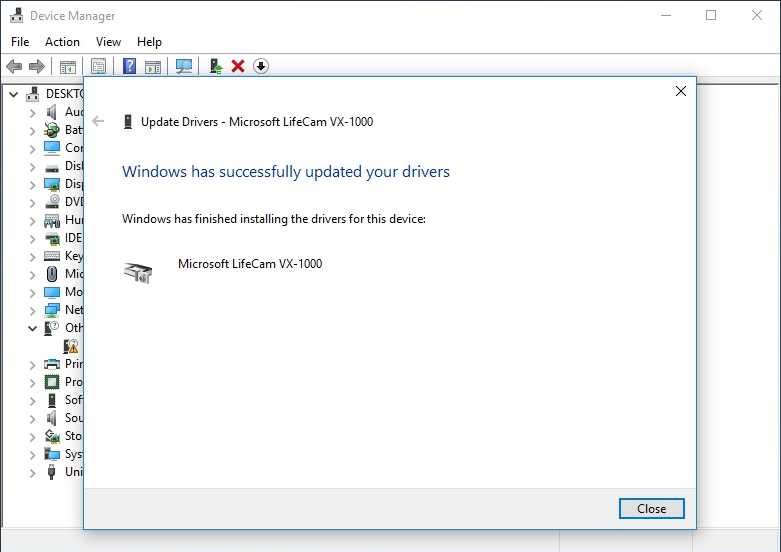
Оскільки іноді Windows може зіставити вам старішу версію драйвера, ви побачите, що ваша LifeCam Studio не працює. Для цього вам знадобиться завантажити з офіційного сайту.
4. Завантаживши з сайту виробника
Драйвери LifeCam інтегровано в Windows 10 і 11 і мають вбудовану підтримку. Однак деяким користувачам все одно може знадобитися завантажити та встановити ці драйвери для своєї відеокамери.
Це може бути тому, що вони не були належним чином оновлені після встановлення або видалені з комп’ютера. Ви все ще можете знайти їх у Каталог Microsoft Update. Вам просто потрібно бути особливо обережним і ввести інформацію про обладнання, щоб завантажити правильний драйвер.
- Як розпакувати файли в Windows 11
- Як зробити програму доступною для всіх користувачів Windows 11
- Як швидко вимкнути акценти на клавіатурі в Windows 11
- Помилка CredentialUIBroker.exe: як її виправити в Windows 11
- Як знайти відновлені файли з кошика в Windows 11
Які типові проблеми виникають під час використання веб-камер Lifecam Studio?
- Веб-камера не працює – The веб-камера може не працювати оскільки він не розпізнається Windows. Це може бути проблемою сумісності з драйверами Microsoft для вашої веб-камери.
- Проблеми з якістю відео – Можливо, на вашому комп’ютері запущено інші програми, які інтенсивно використовують ЦП. Очищення зайвих фонових процесів може виправити ситуацію.
- Камера не виявлена – Це часто трапляється, коли у вас проблемний порт або ви використовуєте концентратор USB. Переконайтеся, що камеру підключено безпосередньо до вільного порту USB на вашому комп’ютері.
- Камера постійно відключається і знову підключається – Зазвичай це відбувається через проблеми з підключенням. Переконайтеся, що ви перебуваєте в зоні дії маршрутизатора, і видаліть усі непотрібні пристрої, які перешкоджають смузі пропускання.
Зробивши це, у вас буде більше шансів мати плавну роботу камери. Рекомендується оновлювати драйвери кожні пару місяців. Це збереже ваш комп’ютер у безпеці.
Сподіваємося, наша стаття була для вас корисною та приємним досвідом пошуку драйверів для вашого пристрою. Якщо у вас виникнуть запитання, ми будемо раді почути їх у коментарях нижче.

![Помилка THREAD STUCK IN DEVICE DRIVER у Windows 10 [ВИПРАВЛЕНО]](/f/615ee724ff0e81b54e0892ae7054477b.webp?width=300&height=460)